
Mundarija:
- 1 -qadam: talablar
- 2 -qadam: SIMATIC IOT2000 seriyasini sozlash
- 3-qadam: SD-kartani yoqing va o'rnating
- 4-qadam: SD-kartangizni o'rnating
- 5 -qadam: SIMATIC IOT2000 ning birinchi ishga tushirilishi
- 6 -qadam: Arduino IDE va namuna kodi
- 7 -qadam: Ubidots -da ma'lumotlaringizni vizualizatsiya qilish
- 8 -qadam: Natijalar
- Muallif John Day [email protected].
- Public 2024-01-30 13:24.
- Oxirgi o'zgartirilgan 2025-01-23 15:14.

Arduino soddaligi Siemensning ishonchliligi va tarixi bilan birgalikda SIMATIC IOT2000 seriyasini ulanish va qayta jihozlash imkoniyatlarini o'rganadigan zavod va muassasalarda sanoat shlyuzi uchun mukammal tanlovga aylantiradi. Eski mashinalardagi yangi sensorlar yoki hozirda ishlatilayotgan datchiklarni takomillashtirish, SIMATIC IOT2000 seriyasi MQTT va Modbus kabi umumiy protokollar bilan ma'lumotlarni uyg'unlashtiradi, tahlil qiladi va uzatadi. Yocto Linux -ga asoslangan SIMATIC IOT2000 turkumiga Arduino eskizlarining ko'pchiligiga mos keladigan IoT2020 va IoT2040 modellari kiradi va ularni to'g'ridan -to'g'ri Arduino IDE -dan yuklash mumkin. IOT2040 fabrikalar uchun ideal, IOT2020 esa qo'shimcha qurilmalari va aloqa protokollari bilan ta'lim muassasalarida eng yaxshisidir.
Quyidagi o'quv qo'llanma SIMATIC IOT2000 seriyasini Arduino IDE va Ubidots-ga oldingi talqin qilish uchun HTTP so'rovini yuborish uchun namuna kodi yordamida sozlashni ko'rsatadi.
1 -qadam: talablar
- Ethernet kabeli
- SD -karta
- 24V quvvat manbai
- Arduino IDE
- Siemens SIMATIC IOT 2040
- Ubidots hisobi - yoki - STEM litsenziyasi
2 -qadam: SIMATIC IOT2000 seriyasini sozlash
Birinchidan, barcha dastlabki konfiguratsiyalarni yuklab olish uchun siz Siemens qo'llab -quvvatlash portalida ro'yxatdan o'tishingiz yoki unga kirishingiz kerak. Ushbu Portal shuningdek, Siemens -dan apparat bilan bog'liq har qanday so'rovlarda muammolarni bartaraf etish va qo'llab -quvvatlashni ta'minlaydi. Butun IOT2000 seriyasi xuddi shu tarzda o'rnatiladi, iltimos, seriyadagi barcha qurilmalar uchun ushbu qo'llanmani bajaring.
3-qadam: SD-kartani yoqing va o'rnating
SD-kartani Siemens Industry Online Support sahifasi taqdim etgan tasvirni yoqishdan boshlang. Iltimos, keyinroq uchun Example_Image_V2.1.3 ni yuklab oling va saqlang.
- MicroSD-kartani kompyuterning SD-karta uyasiga joylashtiring (adapter kerak bo'lishi mumkin).
- Yuklab olingan rasmni oching va SD-kartaga yozing. Microsoft foydalanuvchilari bu erga yoki rasmlarni SD-kartaga qanday yozish kerakligini bosishadi. Linux foydalanuvchilari o'qishni davom ettiring.
Linux yordamida SD-kartaga tasvirni yoqish: 1. Kompyuter terminalini oching va zip fayli joylashgan papkaga o'ting. CD buyrug'i yordamida yuklab olingan. e.i: Men faylni "Yuklamalar" katalogiga yukladim:
CD yuklamalar
2. Quyidagi buyruq bilan yuklangan faylni oching:
sudo unzip 109741799_Example_Image_V2.1.3.zip
Zip fayli to'g'ri ochilgandan so'ng, yuqorida ko'rsatilgan misol-V2.1.3.wic nomli faylni ko'rasiz. QAYD: Agar siz yuqoridagi buyruqni bajarishda xatolik yuz bersa, yuklangan fayl nomi bir xilligini tekshiring.
3. SD-kartani ajratish va tasvirni yoqish uchun uning joyini tekshiring. Joyni tekshirish uchun quyidagi buyruqni bajaring:
df -h
SD-karta /dev /… katalogida joylashgan bo'lishi kerak; mening holimda sd karta quyidagi /dev /mmcblk0 katalogida joylashgan
4. Quyidagi buyruq bilan ishlaydigan SD-kartani ajratib oling:
o'chirish /dev /mmcblk0
5. Rasmni yoqish uchun, fayl nomini ochilmagan va SD-kartaning o'rnini almashtiring; buyruqning tuzilishi quyidagicha:
sudo dd bs = 1M bo'lsa = {SD_location} ning {name_of_the_image}
Parametrlar to'g'ri parametrlar bilan almashtirilgandan so'ng, buyruq quyidagicha ko'rinishi kerak:
sudo dd bs = 1M if = example-V2.1.3. wic of =/dev/mmcblk0
Bu buyruqni bajarish uchun bir necha daqiqa vaqt ketadi, iltimos sabr qiling:)
4-qadam: SD-kartangizni o'rnating

SD-kartangizni qurilmangizga ulang. Quyida biz SD-kartani ko'rsatilgan SIMATIC 2040-ga o'rnatdik.
5 -qadam: SIMATIC IOT2000 ning birinchi ishga tushirilishi
Quyidagi qadamlar shluzi tarmog'ini sozlash uchun statik IP yordamida SIMATIC IOT2040 ga qanday kirishni ko'rsatadi. Shuni ta'kidlash kerakki, SIMATIC IOT 2040 DHCP manzilini Ethernet porti - X2P1 -da sukut bo'yicha olib keladi, agar xohlasangiz, to'g'ridan -to'g'ri IP -manzil orqali kirishingiz mumkin.
1. Ethernet kabelining bir uchini kompyuteringizga, ikkinchisini esa SIMATIC IOT2000 qurilmasining chekilgan portiga- X1P1 ga ulang.
OGOHLANTIRISH: faqat shahar 9… 36V quvvat manbasidan foydalaning!
2. SIMATIC IOT2000 yoqilgandan so'ng, siz shlyuzning LEDlarida quyidagi xatti -harakatni ko'rasiz:
- PWR: qattiq; qurilma yoqilgan
- SD: vaqti -vaqti bilan …. keyin Solid o'chirildi
- USB: qattiq; qurilma yoqilgan
SD -karta vaqti -vaqti bilan bo'ladi, chunki SD -kartaning o'lchamini tasvir bilan o'zgartiradi, shlyuzga kirish uchun SD -LED holatini "Solid OFF" holatiga o'zgartirguncha kuting.
3. SIMATIC IOT2000 sizga ketma -ket, SSH yoki Telnet orqali kirish imkonini beradi; Ushbu qo'llanma SSH ulanishidan foydalanadi.
SIMATIC IOT2000 sukut bo'yicha statik IP -manzilga ega -> 192.168.200.1. SSH aloqasini o'rnatish uchun sizning kompyuteringiz SIMATIC IOT2000 bilan bir xil ichki tarmoqqa ega.
Agar siz Microsoft bilan ishlayotgan bo'lsangiz, iltimos, shlyuzga kirishni boshlash bo'yicha qo'llanmani ko'ring. Linux foydalanuvchilari quyidagi amallarni bajarishda davom etadilar.
4. Kompyuteringiz tarmog'i SIMATIC IOT2000 bir xil ichki tarmog'ida sozlanganidan so'ng, uning ulanishini ping yordamida tekshiring:
ping 192.168.200.1
kutilgan natija:
PING 192.168.200.1 (192.168.200.1) 56 (84) bayt ma'lumot.
192.168.200.1 dan 64 bayt: icmp_seq = 1 ttl = 64 vaqt = 1.04 ms
192.168.200.1 dan 64 bayt: icmp_seq = 2 ttl = 64 vaqt = 1.03 ms
192.168.200.1 dan 64 bayt: icmp_seq = 3 ttl = 64 vaqt = 1.00 ms
Agar kutilgan natijani olsangiz, SIMATIC IOT2000 to'g'ri ulangan.
5. Quyidagi buyruqni bajaradigan shlyuzga kirish:
Shlyuzga birinchi kirganingizda sizdan xavfsizlik xabarini tasdiqlash so'raladi. Ha buyrug'ini yuboring va tasdiqlash va davom etish uchun enter tugmasini bosing. Kirish to'g'ri o'rnatilgandan so'ng siz terminalda quyidagi ildizni ko'rasiz:
ildiz@iot2000: ~#
6. Yuqorida aytib o'tilganidek, SIMATIC IOT2000 ning statik IP -manzili 192.168.200.1 ga o'rnatiladi. Shunday qilib, agar boshqa statik IP -manzil yoki DHCP -manzil kerak bo'lsa, uni "/etc/network" katalogidagi "interfeyslar" faylida o'rnatish mumkin.
Buning uchun quyidagi buyruq bilan ko'rsatilgan katalogga kiring:
cd/etc/tarmoq/
Nano muharriri yordamida interfeyslar faylini quyidagi buyruq bilan oching:
nano interfeyslar
Interfeys faylining mazmuni sukut bo'yicha bir xil bo'ladi:
#/etc/network/interfeyslari - ifup (8), ifdown (8) uchun konfiguratsiya fayli
# Qaytish interfeysi
avtomatik
iface lo inet loopback
# Simli interfeyslar
avtomatik eth0
iface eth0 inet statik
manzil 192.168.200.1
tarmoq niqobi 255.255.255.0
avtomatik et1
iface eth1 inet dhcp
Yuqorida aytib o'tilganidek, agar siz SIMATIC IOT2040 bilan ishlayotgan bo'lsangiz, DHCP manzili sukut bo'yicha ikkinchi portda (X2 P1LAN) o'rnatiladi. Ethernet kabeli ikkinchi chekilgan portga ulanganligiga ishonch hosil qiling va shlyuzni qayta ishga tushiring.
Agar siz SIMATIC IOT2020 bilan ishlayotgan bo'lsangiz va DHCP manzilini sozlamoqchi bo'lsangiz, interfeyslar faylini quyida ko'rsatilgandek o'zgartirishingiz va shlyuzni qayta ishga tushirishingiz kerak:
#/etc/network/interfeyslari - ifup (8), ifdown (8) uchun konfiguratsiya fayli
# Qaytish interfeysi
avtomatik
iface lo inet loopback
# Simli interfeyslar
auto eth0 iface
eth0 inet dhcp
DHCP manzili sozlangandan so'ng siz SIMATIC 2000 ga tayinlangan yangi IP -manzilni bilish uchun tarmoq skaneridan foydalanishingiz mumkin, biz sizga Google Play do'konida ham, Apple App Store -da ham foydalanish oson bo'lgan barmoqni ishlatishni tavsiya qilamiz.:)
6 -qadam: Arduino IDE va namuna kodi
SIMATIC IOT2000 Intel Galileo to'plami yordamida Arduino IDE bilan mos keladi. Kengashni to'g'ri sozlash uchun quyidagi amallarni bajaring.
1. Arduino IDE -ni oching
2. Tools -> Board -> Boards Manager -dan Boards Manager -ni oching va galileo paketini o'rnating. To'g'ri qurilmani topish uchun qidiruv panelida "Intel i5" ni qidiring. Oxirgi versiyasini yuklab oling va o'rnating.
3. Asboblar> Kengash menyusidan Intel Galileo gen2 ni tanlang.
4. Micro USB -ni IOT2000 -ga ulang va Tools> Port> Intel Galileo -dan tayinlangan port com -ni tanlang. Agar siz Windows va kompyuteringizda ishlayotgan bo'lsangiz, IOT2000 ni tanimasangiz, drayverlarni qo'lda yangilashingiz kerak.
5. Endi hamma narsa sozlangan bo'lsa, hamma narsa to'g'ri ishlayotganini tekshirish uchun Blink Sketch -ni yuklang. Fayl> Misollar> Asosiy ma'lumotlar> Blink -ga o'ting va kodni kompilyatsiya qiling.
6. Kod to'g'ri yangilanganidan so'ng, USER LED yonib -o'chib turadi.
7 -qadam: Ubidots -da ma'lumotlaringizni vizualizatsiya qilish
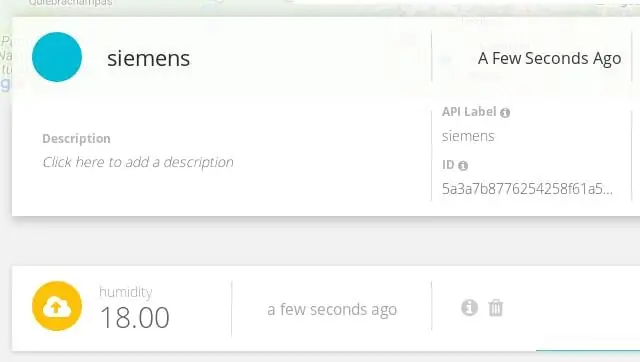
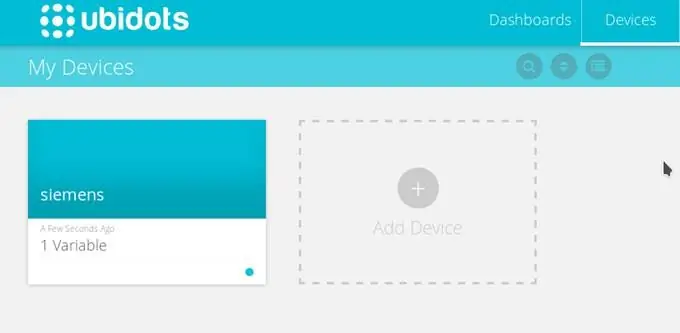
Blink kodini SIMATIC IOT2000 -ga yig'a olgandan so'ng, siz quyidagi amallarni bajarishingiz mumkin: 1. Ushbu kodni Arduino IDE -ga nusxa ko'chiring va joylashtiring. Kodni qo'ygandan so'ng, ko'rsatilgan joyga noyob Ubidots TOKEN -ni belgilang. Agar siz Ubidots TOKEN -ni qanday ishlatishni bilmasangiz, ushbu maqolaga murojaat qiling.
MUHIM ISHLATISH QAYDI: Yuqoridagi kod EthernetClient kutubxonasi yordamida Ubidotlarga HTTP POST so'rovini qanday yuborish mumkinligini ko'rsatuvchi namunali koddir. O'z kodingizni amalga oshirish uchun qo'shimcha manbalar uchun Ubidots REST API ma'lumotnomasi va Siemens qo'llab -quvvatlash xizmatiga murojaat qiling.
2. Tasdiq belgisi belgisini va keyin belgi belgisi yonidagi o'ng o'q belgisini tanlab kodni tasdiqlang va yuklang.
3. Serverning javobini va uning qurilmaga ulanishini tasavvur qilish uchun Arduino IDE Serial monitorini oching. Arduino IDE -ning yuqori o'ng burchagidagi "kattalashtirish oynasi" belgisini tanlash orqali ketma -ket monitorni ko'rsating.
O'z kodingizni Ubidots hisob qaydnomangizga kiring va "simatic-iot2000" deb nomlangan yangi qurilmani toping, namlik deb nomlangan o'zgaruvchini o'z ichiga oladi, bu SIMATIC IOT2000 Arduino Shield-dan A0 kirishini o'qiydi.
8 -qadam: Natijalar
Bir necha daqiqada biz Siemens SIMATIC IOT2000 sanoat qurilmasini Ubidots bilan birlashtirdik va faqat Arduino IDE ning texnik va funksional imkoniyatlari haqida asosiy ma'lumotga muhtojmiz.
Endi jarayonlarni boshqarish yoki xatolarni yumshatish uchun ma'lumotlarni vizualizatsiya qilish va talqin qilish uchun Ubidots boshqaruv panelini yaratish vaqti keldi.
Tavsiya:
Combo Subir Datos De Un Acelerómetro a Ubidots, Utilizando Arduino YÚN: 6 qadam

Ma'lumotlar tezligi va tezligi Ubidots, Utilizando Arduino YÚN: Arduino Y Ú U ATmega32u4 va Atheros AR9331 mikrokontrolorlari tomonidan boshqariladi. OpenWrt-da, Arduino Y & Uacute-da, OpenWrt-Yun-ning eng yaxshi versiyasi-bu operatsion tizimning asosiy operatsion tizimi.
Arduino ASCD 8x 18650 aqlli zaryadlovchi / zaryadlovchini ESP8266 apparat seriyasi uchun o'zgartirish: 4 qadam

Arduino ASCD 8x 18650 aqlli zaryadlovchi / tushirish moslamasini ESP8266 seriyali seriyali uchun o'zgartiring: PCB 2.0 versiyasida va pastda ESP8266 Arduino adapterida noto'g'ri pinlar mavjud, bu erda siz Vortex It Batareya Portaliga simsiz aloqa uchun ESP8266 bilan foydalana olmaysiz (aloqa qila olmaysiz). ESP8266 Arduino adapterini Harga ulaydi
Arduino IDE bilan Esp 8266 Esp-01 bilan ishlashni boshlash - Esp kartalarini Arduino Ide -ga o'rnatish va Esp -ni dasturlash: 4 qadam

Arduino IDE bilan Esp 8266 Esp-01 bilan ishlashni boshlash | Esp-ni Arduino Ide-ga o'rnatish va Esp-ni dasturlash: Bu yo'riqnomada biz esp8266 platalarini Arduino IDE-ga o'rnatishni, esp-01-ni dasturlashni va unga kodni yuklashni o'rganamiz. ESP-platalar juda mashhur bo'lgani uchun men ko'rsatmalarni to'g'rilash haqida o'yladim. bu va ko'pchilik odamlar muammoga duch kelishadi
Butun xonangizni Google Home + Arduino, NodeMCU va Ubidots yordamida avtomatlashtiring: 5 qadam

Butun xonangizni Google Home + Arduino, NodeMCU va Ubidots yordamida avtomatlashtiring: Hammaga salom, men sizga o'z loyihamni ko'rsatmoqchiman, bu sizning xonangizni arduino va nodemcu yordamida oylar oldin ishlatishni boshlagan IoT platformasi bilan boshqarish va avtomatlashtirish. Menimcha, bu ajoyib, shuning uchun men o'z tajribamni siz bilan baham ko'raman
8051 dasturi (AT89 seriyasi) Arduino bilan: 5 qadam

Arduino bilan 8051 dasturi (AT89 seriyasi): Ushbu qo'llanma AT89S51 yoki AT89S52 ni (men sinab ko'rganlar) Arduino bilan dasturlashning to'liq echimini beradi. Ushbu yo'riqnomada bir nechta sozlamalar mavjud; eng oson sozlash Arduino IDE -dan boshqa qo'shimcha dasturiy ta'minotni talab qilmaydi
